Excel 如何把十进制数字转换为二进制/八进制/六进制数字,或反之亦然
你可能偶尔需要将Excel中的十进制数字转换成另一种格式,如二进制、八进制或十六进制。一般来说,十进制数字的基数是10,从0到9;二进制数字的基数是2,从0到1;八进制数字的基数是8,从0到7;十六进制数字的基数是16,从0到9和A到F。
在Excel中把十进制数转换为二进制数
在这里,我们将创建一个十进制数字的列表,然后使用公式将数字转换为其他格式,最后使用自动填充柄来完成这一过程。让我们看看在Excel中使用公式将十进制数转换为二进制数的简单过程。通过使用公式,我们可以非常简单地做到这一点。
第1步
让我们考虑一个Excel工作表,表中的数据与下图中的数据相似。
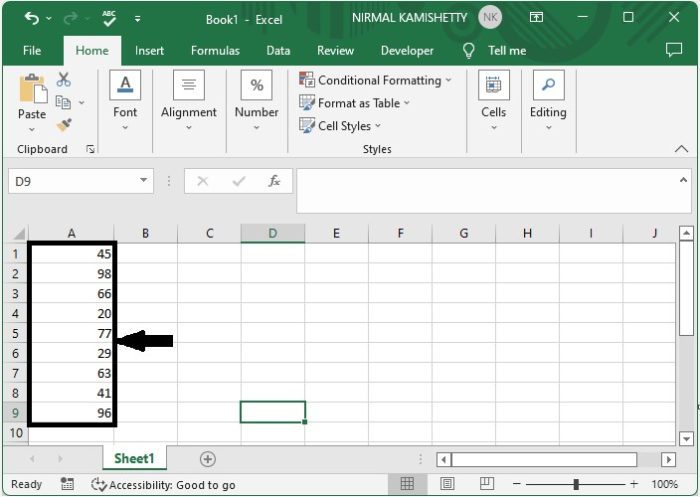
为了得到我们的第一个结果,点击一个空单元格,在本例中是B1单元格,输入公式 =DEC2BIN(A1), 然后按回车。
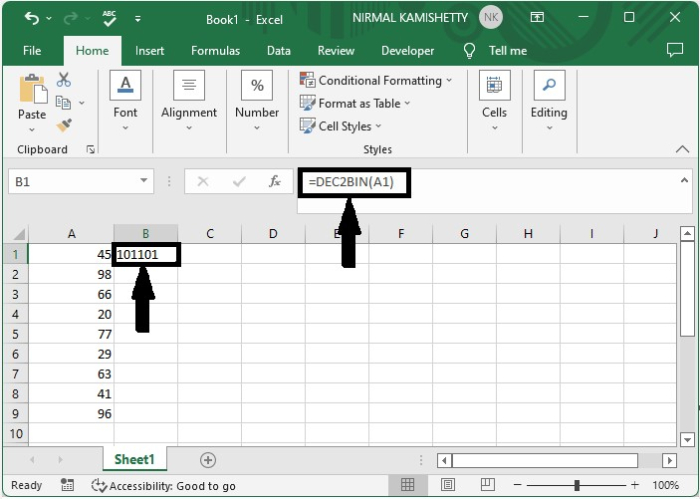
第2步
我们通过使用自动填充手柄从第一个结果向下拖动来获得所有其他结果,我们的最终结果将类似于下面的图片。
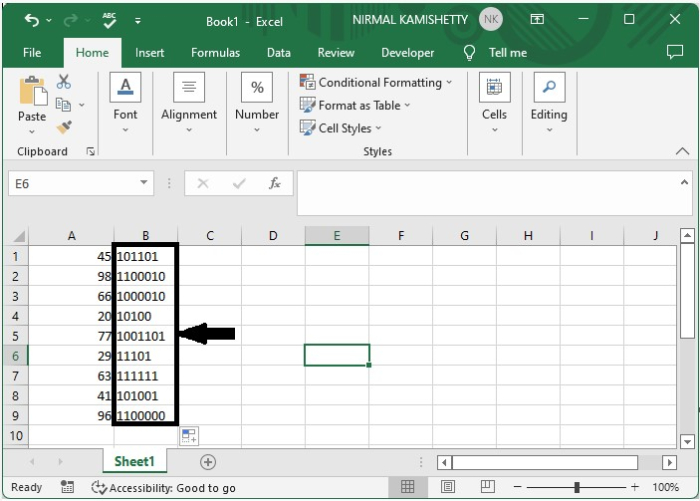
将二进制转换为十进制时,我们可以使用公式 =BIN2DEC(A1)。
在Excel中把十进制数字转换为八进制数字
在这里,我们将创建一个十进制数字的列表,然后使用公式将数字转换为其他格式,最后使用自动填充柄来完成这一过程。让我们来看看在Excel中使用公式将十进制数转换为八进制数的简单过程。
考虑与前面例子中相同的数据,点击一个空单元格,输入公式 =DEC2OCT(A1) ,按回车键,得到我们的第一个结果。
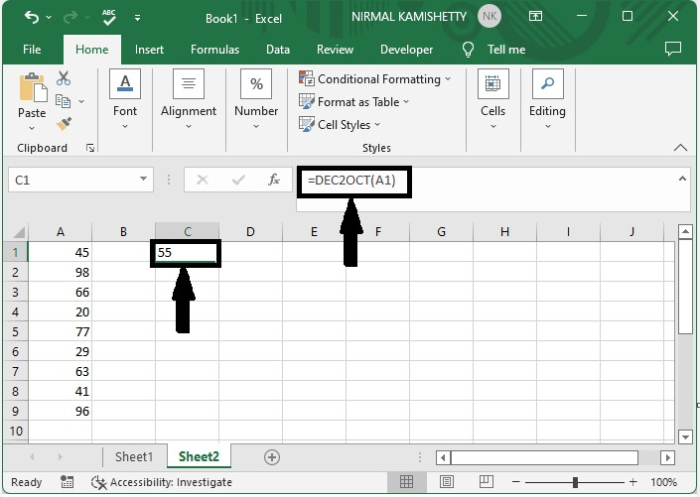
我们可以从第一个结果开始向下拖动,得到其他所有的结果。我们可以使用公式 =OCT2DEC(A1) 将八进制转换为十进制。
在Excel中把十进制数转换为十六进制数
在这里,我们将创建一个十进制数字的列表,然后使用公式将数字转换为其他格式,最后使用自动填充柄来完成这一过程。让我们来看看在Excel中使用公式将十进制数字转换为十六进制的简单过程。
让我们考虑上面例子中使用的相同数据,点击一个空单元格,输入公式为 =DEC2HEX(A1) ,然后点击回车,得到第一个结果。
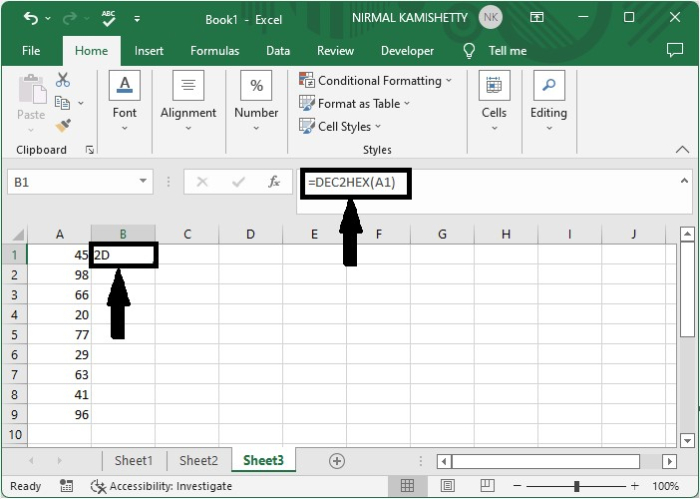
我们可以从第一个结果开始向下拖动,得到其他所有的结果。我们可以使用公式 =HEX2DEC(A1) 来将十六进制转换为十进制。
总结
在本教程中,我们用一个简单的例子演示了如何在Excel中把一个十进制数字转换成十六进制、十进制或八进制,反之亦然,以突出一组特定的数据。
 极客教程
极客教程